MacBookに買い替えて、記事の執筆やネットで調べ物をしているとトラックパッドの操作にちょっと戸惑うことがありました。
特に、ブラウザでページを見ているとき、スクロールしたつもりがいきなり「戻る」操作になってしまい、前のページに戻ってしまうことが多々あったんです。「あれ?また戻っちゃった…」と、何度もやり直す羽目に。
そんな時、「このイライラ、どうにかできないかな?」と思って色々調べたところ、簡単な設定変更で解決できることがわかりました。
もし同じように困っている方がいたら、この方法が役立つかもしれません!
MacBookトラックパッド
マウスをつかっていない初心者さんはみてほしい!
初期設定での戸惑い
最初からMacに備わっている設定では、2本指で左右にスワイプ(横に指を滑らす)するだけで「戻る」「進む」の操作ができるようになっています。
でも、長年Windowsを使っていた私にとって、この操作はちょっと慣れなくて、特に長文を閲覧しているときなどスクロール(指を縦に滑らせる)のつもりが誤操作を頻繁にしていました。
3本指スワイプへの設定変更でスムーズに
そこで、2本指スワイプの操作を3本指に変更してみたところ、これが大正解!
スムーズに操作できるようになり、意図しない「戻る」操作はなくなりました。作業中もストレスが減って、集中して執筆や調べ物ができるようになりました。
簡単!設定変更の手順
設定を変えるのはとても簡単なので、手順をご紹介しますね。
1.画面左上にあるアップルメニューから「システム設定」をクリック。
2.サイドバーで「トラックパッド」を選びます。少し下にスクロールする必要があるかもしれません。(私は下から二番目にありました)
3.「その他のジェスチャ」タブを開きます。「ページ間をスワイプ」の項目で「3本指で左右にスワイプ」を選びます。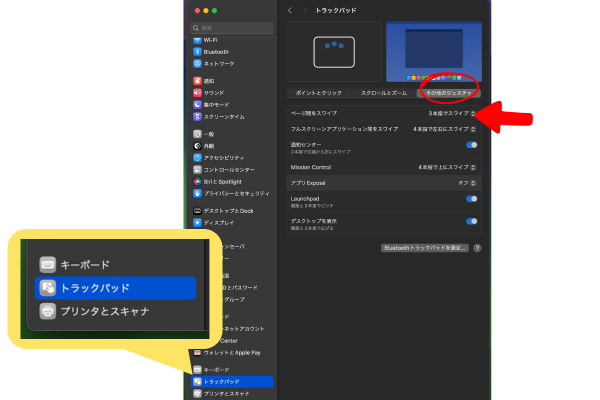
これで、2本指でのスクロールはそのまま使え、誤って「戻る」操作をする心配もなくなります!
新しい操作に慣れるためのコツ
最初は3本指スワイプを意識して使うようにすると、すぐに慣れると思います。
ネットを使う時、ブラウザ以外のアプリでもこのジェスチャーが使えることを覚えておくととっても便利です。Macには他にも便利なジェスチャーがたくさんあるので、少しずつ試してみると操作がもっと快適になりますよ。
この小さな設定変更のおかげで、ちょっとした調べ物やネットショッピングがぐっと楽になりました。
もし、同じようにMacのトラックパッドで困っている方がいたら、ぜひ試してみてくださいね!





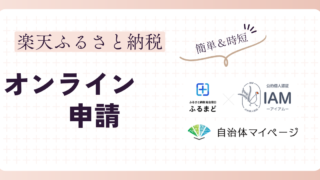















コメント